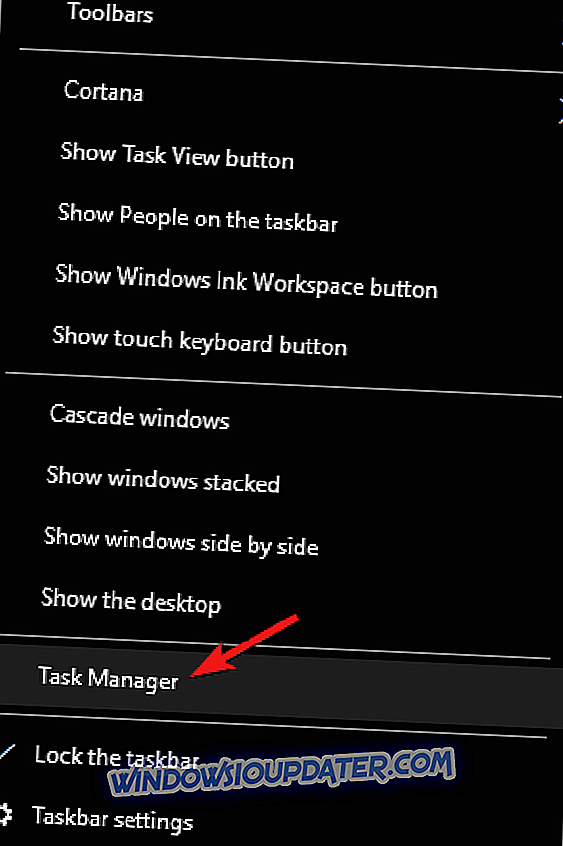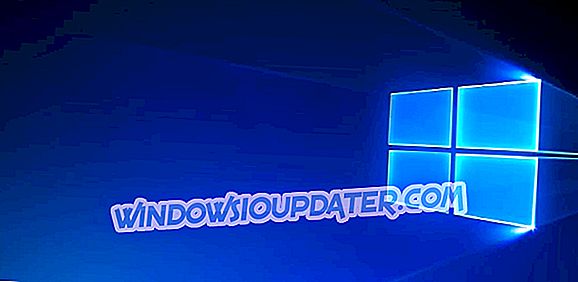Discord ist die beste plattformübergreifende Chat-App für Gamer, aber viele Benutzer berichteten, dass Discord unter Windows 10 nicht aktualisiert wird. Dies kann ein Problem sein, und im heutigen Artikel zeigen wir Ihnen, wie Sie dieses Problem ein für alle Mal beheben können.
So aktualisieren Sie Discord auf die richtige Weise
- Überprüfen Sie Ihr Antivirus
- Deaktivieren Sie die Windows Defender Firewall
- Führen Sie als Administrator aus
- Installieren Sie Discord bei einer vorhandenen Installation neu
- Benennen Sie die Update-Datei um
- Deinstallieren Sie Discord und löschen Sie lokale App-Daten
1. Überprüfen Sie Ihr Antivirus
Manchmal wird Discord nicht aktualisiert, da Ihr Antivirus den Aktualisierungsvorgang stört. Wenn Sie eine Antivirensoftware verwenden, deaktivieren Sie die Software vorübergehend oder schließen Sie die App über die Taskleiste.
Wenn Ihr Antivirus-Problem das Problem ist, sollten Sie möglicherweise zu einer anderen Antivirensoftware wechseln. Bitdefender bietet hervorragenden Schutz und beeinträchtigt Ihr System in keiner Weise. Probieren Sie es einfach aus.
- Lesen Sie auch: Top 6 VoIP-Software für Spiele, die Sie 2019 verwenden sollten
2. Deaktivieren Sie die Windows Defender Firewall
Ein anderes Programm, das Probleme mit Discord verursachen kann, ist Ihre Firewall. Wenn Discord nicht aktualisiert wird, blockiert die Firewall möglicherweise etwas im Hintergrund. Es wird daher empfohlen, die Funktion vorübergehend zu deaktivieren.
Um die Firewall Ihres Antivirus zu deaktivieren, starten Sie das Antivirus, gehen Sie zu Einstellungen und deaktivieren Sie die Echtzeitschutz- oder Firewall-Option.
Führen Sie folgende Schritte aus, um die Windows Defender Firewall zu deaktivieren.
- Geben Sie Firewall in die Option Cortana / Suchen und Firewall und Netzwerkschutz öffnen ein.
- Hier sollten Sie alle Netzwerkverbindungen auf Ihrem PC sehen. Klicken Sie auf die Netzwerkverbindung, die daneben aktiv ist.
- Klicken Sie unter Windows Defender Firewall auf den Umschalter, um die Firewall zu deaktivieren.
- Stellen Sie sicher, dass die Option Alle eingehenden Verbindungen blockieren, einschließlich derer der zulässigen Apps, deaktiviert ist.
- Lesen Sie auch: 7 Spiele-Forum-Software zum Erstellen der Online-Community der nächsten Generation
3. Führen Sie als Administrator aus
Das Ausführen der Discord-App mit Administratorrechten scheint für einige Benutzer funktioniert zu haben.
- Stellen Sie sicher, dass Discord vollständig geschlossen ist und sich kein Discord-Symbol in der Taskleiste befindet.
- Öffnen Sie den Task-Manager . Klicken Sie dazu mit der rechten Maustaste auf die Taskleiste und wählen Sie Task-Manager .
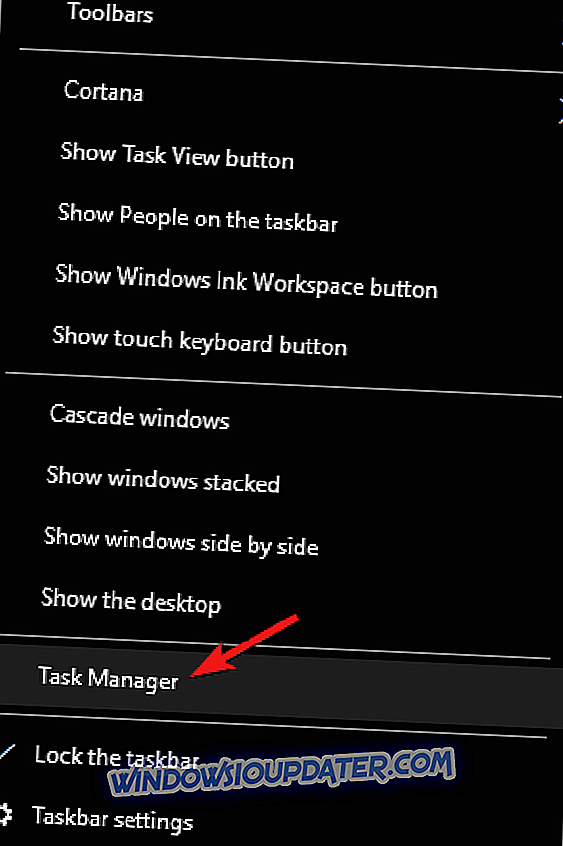
- Suchen Sie nun nach einem Prozess, der mit Discord in Verbindung steht, und beenden Sie ihn.
- Starten Sie Ihr System neu.
- Klicken Sie nach dem Neustart mit der rechten Maustaste auf die Discord-App und wählen Sie Als Administrator ausführen .
4. Installieren Sie Discord erneut in der vorhandenen Installation
Wenn Discord nicht aktualisiert wird, können Sie einfach die neueste Version der Discord-App herunterladen und in Ihrer vorhandenen Installation installieren.
- Laden Sie die neueste Version von Discord von der offiziellen Website herunter
- Führen Sie das Installationsprogramm aus, und lassen Sie Windows die Installation fortsetzen, wenn eine Warnmeldung angezeigt wird.
- Lesen Sie auch: Die 8 besten Panzerspiele für Windows 10
5. Benennen Sie die Update-Datei um
Eine andere häufig empfohlene Problemumgehung für dieses Problem ist das Umbenennen der update.exe- Datei im lokalen AppData-Ordner in etwas anderes.
Führen Sie anschließend das Installationsprogramm aus und versuchen Sie, die App entweder über das vorhandene Installationsprogramm zu aktualisieren oder von der offiziellen Website herunterzuladen, wie in der früheren Lösung vorgeschlagen. Hier ist, wie es geht.
- Drücken Sie die Windows-Taste + R.
- Geben Sie% LocalAppData% in das Feld Ausführen ein und drücken Sie die Eingabetaste .
- Suchen Sie im lokalen Ordner nach Discord-Ordner und öffnen Sie ihn.
- Finden Sie Update.exe. Klicken Sie mit der rechten Maustaste und wählen Sie Umbenennen.
- S t den Namen als UpdateX.exe oder Update1.exe oder irgendetwas anderes.
- Starten Sie als Nächstes die Discord-App und versuchen Sie, das Update zu installieren. Oder laden Sie einfach die neueste Version von der offiziellen Website herunter.
6. Deinstallieren Sie Discord und löschen Sie die lokalen App-Daten
Wenn Discord auf Ihrem PC nicht aktualisiert wird, besteht die beste Lösung darin, Discord vollständig zu deinstallieren und die lokalen Dateien von Ihrem PC zu entfernen. Dies ist relativ einfach. Um dies zu tun, machen Sie einfach Folgendes:
- Drücken Sie die Windows-Taste + R.
- Geben Sie im Dialogfeld Ausführen% LocalAppData% ein und drücken Sie die Eingabetaste .
- Suchen Sie nach Discord- Ordner. Klicken Sie mit der rechten Maustaste auf den Discord- Ordner und wählen Sie Löschen .
- Geben Sie als nächstes % appdata% in das Dialogfeld Ausführen ein und drücken Sie die Eingabetaste.
- Klicken Sie erneut mit der rechten Maustaste auf den Discord-Ordner und wählen Sie Löschen.
- Nachdem beide Ordner gelöscht wurden, laden Sie die Discord- App von der offiziellen Website herunter.
Führen Sie das Installationsprogramm aus. Da Sie das Installationsprogramm direkt von der offiziellen Website heruntergeladen haben, wird das Installationsprogramm höchstwahrscheinlich die neueste Version der Discord-App installieren.
Sie können Discord auch von Ihrem PC entfernen, indem Sie Deinstallationssoftware wie Revo Uninstaller verwenden . Durch die Verwendung der Deinstallationssoftware stellen Sie sicher, dass der Discord und alle seine Dateien vollständig von Ihrem PC entfernt werden.
Dies sind einige Lösungen, die Sie ausprobieren können, wenn D iscord auf Ihrem PC nicht aktualisiert wird. Fühlen Sie sich frei, sie alle auszuprobieren und lassen Sie uns wissen, ob sie für Sie gearbeitet haben.